【置顶公众号】或【设为星标】☝ 及时接收不迷路
那一年,我年方二十,初次踏入职场,觉得那么孤单无靠!
哪个领导瞟我一眼,便觉得升职有望。
其实是我的衣服没有扣好。
越想学好一件事情,越是觉得笨手笨脚。
和领导说话,只会不停点头“好好好”
事后想想,又觉得满腹都是草稿。
无奈看着同事侃侃而谈,
无一人认得我,个个都强过我,
吓得我只得勉强笑笑:“您……好高”
大神亦曾是小白
我是大神的分隔线
在学习Excel的过程中,难免会遇到各种各样的问题,让人手足无措。
你是选择靠一股“不到长城非好汉”的决心去摸索问题的答案呢?
还是选择站在“大神”的肩膀上快速得到答案呢?
今天给大家罗列了常见的Excel常用电子表格公式和相应的案例。
希望能对你们起到一点帮助。
01
查找重复内容
我们在C2单元格输入公式:=IF(COUNTIF(A:A,A2)>1,"重复",""),可以将A列重复的姓名寻找出来。
02
Excel用出生年月来计算年龄
在C2单元格输入公式:=TRUNC((DAYS360(B2,TODAY,FALSE))/360,0)
上述方法虽然可以,但是略显复杂,我们可以直接使用DATEDIF函数来处理,公式:=DATEDIF(B2,TODAY,"y") 。不熟悉DATEDIF函数的小伙伴可以参考往期教程《 用上DATEDIF,您永不再缺席那些重要的日子! 》
03
Excel提取出生年月
从输入的18位身份证号中提取出生年月计算公式,我们在C2单元格输入公式:=CONCATENATE(MID(B2,7,4),"/",MID(B2,11,2),"/",MID(B2,13,2))
方法虽然可以,但存在与上一个技巧同样的问题,太过于复杂,这里我们可以使用TEXT函数与MID函数结合,公式:=--TEXT(MID(B2,7,8),"0-00-00")。是不是更加简单呢?TEXT函数是一个非常好用的函数,具体用法可以参考往期教程《Excel教程:最魔性的TEXT函数,看一眼就心动~ 》
04
Excel提取性别
从输入的身份证号码内让Excel自动提取性别,我们在C2单元格输入公式:=IF(LEN(B2)=15,IF(MOD(MID(B2,15,1),2)=1,"男","女"),IF(MOD(MID(B2,17,1),2)=1,"男","女"))
这里给大家推荐一种更简单的方法,判断奇偶其实不需要使用到MOD函数,excel里就有专门的判断奇偶的函数,分别是ISODD和ISEVEN。可以自己下来研究一下这俩函数,这里以ISODD来举例。ISODD:当数字为奇数时,返回TRUE。所以这里的公式可以是:=IF(ISODD(MID(B217,1)),"男","女")
05
Excel求和、求平均、等级、
排名、最高分、最低分
D2单元格求和公式:=SUM(B2:B12)
E2单元格求平均值公式:=AVERAGE(B2:B12)
F2单元格求最高分公式:=MAX(B2:B12)
G2单元格求最低分公式:=MIN(B2:B12)
I列的等级算法公式:=IF(B2>=85,"优",IF(B2>=74,"良",IF(B2>=60,"及格","不及格")))
不知道大家是否知道这个神仙函数——AGGREGATE函数,它不仅可以实现诸如SUM、AVERAGE、COUNT、LARGE等19个函数的功能,而且还可以忽略隐藏行、错误值、空值等。关于这个神仙函数的更多用法,小伙伴们可以参考往期教程《 Excel教程:一个抵19个的统计函数之王AGGREGATE 》。
06
条件格式的使用
excel中当某一单元格符合特定条件,如何在另一单元格显示特定的颜色比如:A1>1时,C1显示红色;0<A1<1时,C1显示绿色;A1<0时,C1显示黄色。
方法如下:单击C1单元格,点“格式”>“条件格式”:
1、 条件1设为:公式 =A1>1,点“格式”->“字体”->“颜色”,点击红色后点“确定”。
2、条件2设为:公式 =AND(A1>0,A1<1),点“格式”->“字体”->“颜色”,点击绿色后点“确定”。
3、条件3设为:公式 =A1<0,点“格式”->“字体”->“颜色”,点击黄色后点“确定”。
4、三个条件设定好后,点“确定”即可。
07
数据有效性的使用
EXCEL中如何控制每列数据的长度并避免重复录入?
1、用数据有效性定义数据长度。
用鼠标选定你要输入的数据范围,点"数据"->"有效性"->"设置","有效性条件"设成"允许""文本长度""等于""5"(具体条件可根据你的需要改变)。
还可以定义一些提示信息、出错警告信息和是否打开中文输入法等,定义好后点"确定"。
2、用条件格式避免重复。
这样设定好后你输入数据如果长度不对会有提示,如果数据重复字体将会变成红色。
更多条件格式的用法可以参考教程《Excel小白的数据验证课②身份证的双重验证设置等 》
08
巧用函数组合进行多条件的计数统计
统计“班级”为“二班”,“语文成绩”大于等于104,“录取结果”为“重本”的人数。
公式:=SUM(IF((B2:B9999="二班")*(C2:C9999>=104)*(D2:D9999="重本"),1,0))
输入完公式后按Ctrl+Shift+Enter键,让它自动加上数组公式符号"{}"。
当然,这里也可以直接使用多条件计数函数,直接搞定:=COUNTIFS(B:B,"二班",C:C,">=104",D:D,"重本")
09
求某一区域内不重复的数据个数
例如求A2:A12范围内不重复姓名的个数,某个姓名重复多次出现只算一个。有两种计算方法:
一是利用数组公式:=SUM(1/COUNTIF(A2:A12,A2:A12)),输入完公式后按Ctrl+Shift+Enter键,让它自动加上数组公式符号"{}"。
二是利用乘积求和函数:=SUMPRODUCT(1/COUNTIF(A2:A12,A2:A12))
10
做Excel目录工作表
一个Excel工作薄中有许多工作表如何快速整理出一个目录工作表呢?
第一步,Ctrl+F3出现自定义名称对话框,取名为X,在“引用位置”框中输入:
=MID(GET.WORKBOOK(1),FIND("]",GET.WORKBOOK(1))+1,100),确定。
第二步,用HYPERLINK函数批量插入连接,方法:在目录工作表(一般为第一个sheet)的A2单元格输入公式:=HYPERLINK("#'"&INDEX(X,ROW)&"'!A1",INDEX(X,ROW)),将公式向下填充,直到出错为止,目录就生成了。
广告还是要打的,否则大家也不知道优惠!!!
双11活动,现已开启。
活动时间:10月27日-11月15日
日常价格 50-200元的课程
现在1元秒杀!!
快来扫码参加吧
Excel教程相关推荐
史上最“废柴”的excel函数,花两个小时,完成了5分钟的工作!??【Excel教程】
天天用透视表,这3招我居然才知道,不要太好用!【Excel教程】
被合并单元格折磨疯的我,真后悔没早点知道这个Excel技巧!【Excel教程】
去你收藏夹里吃灰
不如点个“在看”



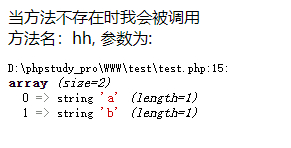





还没有评论,来说两句吧...